Микрофон Blue Yeti — отличный выбор для начинающих. Он обеспечивает отличное качество звука по доступной цене. Если вы запись подкастов, потоковое воспроизведение игр или запись аудиокниг, Blue Yeti – идеальное место для начала — при условии, что он работает.
Если вы не уверены, работает ли микрофон , посмотрите настройки воспроизведения. Если ваша система не распознает Blue Yeti, попробуйте эти исправления, чтобы исправить ситуацию.
Содержание 
Как исправить ошибки Blue Yeti Not Recognized
Существует несколько причин, по которым ваш Blue Yeti Микрофон может не отображаться в Windows 10 или 11. Вот как это исправить.
Попробуйте другой USB-порт
Один из основных проблемных моментов: просто неправильное подключение или что устройство Blue Yeti просто не полностью подключено. Переключитесь на отдельный USB-порт, чтобы исключить риск плохого подключения, неисправного USB-кабеля или других подобных проблем. Многие люди обнаружили, что переключение на порт USB 2.0 (вместо порта USB 3.0) улучшает работу.
Обновите драйвер Blue Yeti
Еще одним распространенным виновником проблем с микрофоном является драйвер. Если ваш драйвер устарел (или просто глючит), вам необходимо обновить драйвер микрофона, чтобы Windows могла его распознать.
Убедитесь, что Blue Yeti правильно подключен к компьютеру. Откройте Выполнить, выполнив поиск или нажав Win + R. 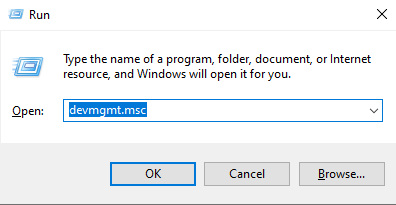 Введите devmgmt.msc, а затем нажмите Ввод или выберите ОК. Откроется Диспетчер устройств. Нажмите стрелку вниз рядом с Звуковые, видео и игровые контроллеры, а затем щелкните правой кнопкой мыши Стереомикрофон Yeti.
Введите devmgmt.msc, а затем нажмите Ввод или выберите ОК. Откроется Диспетчер устройств. Нажмите стрелку вниз рядом с Звуковые, видео и игровые контроллеры, а затем щелкните правой кнопкой мыши Стереомикрофон Yeti. 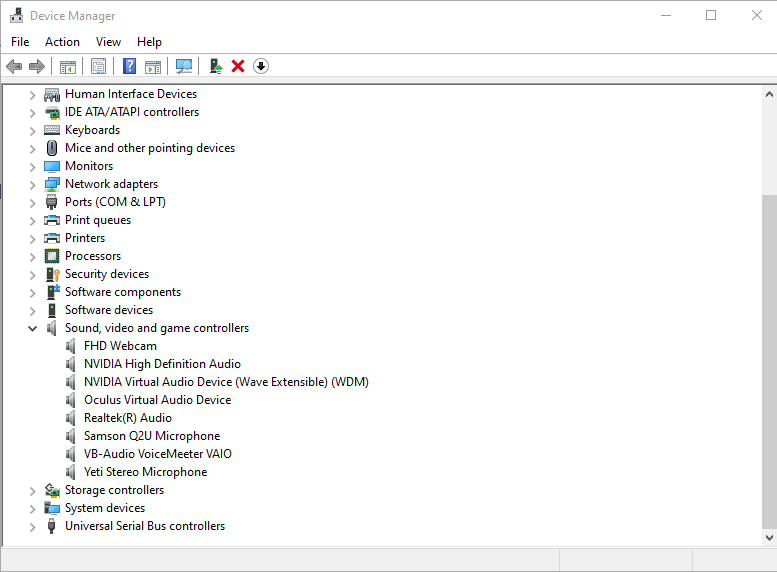 Выберите Обновить драйвер
Выберите Обновить драйвер 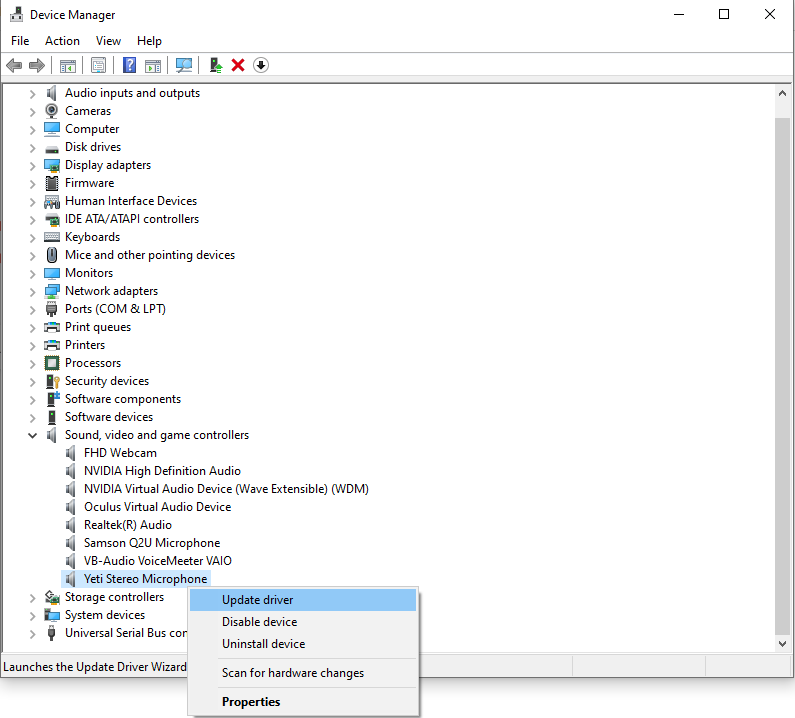 Выберите Автоматический поиск драйверов.
Выберите Автоматический поиск драйверов. 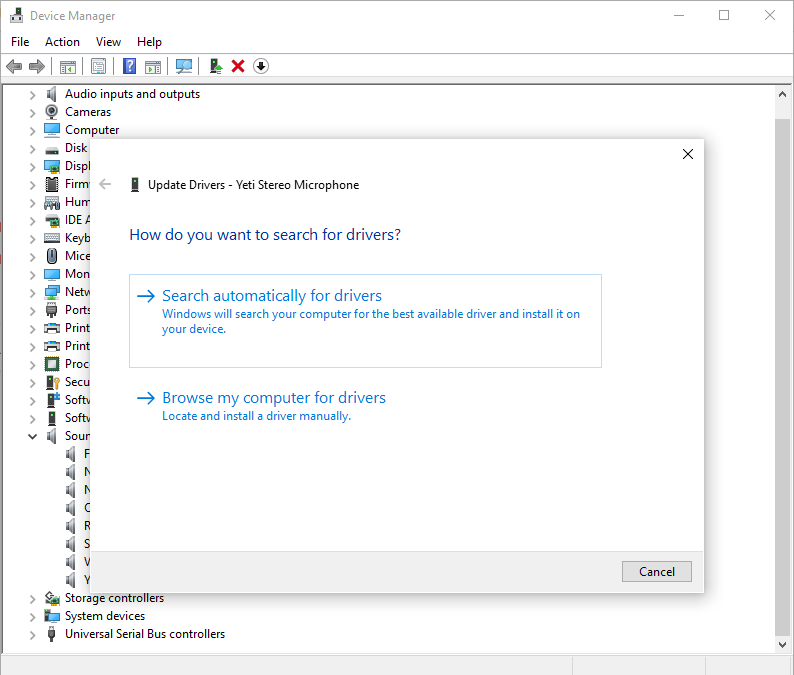 Будет выполнен поиск любых доступных водители. Если они найдены, вы можете выбрать их, и они будут установлены. Если нет, он скажет вам, что у вас установлен лучший драйвер. Выберите Закрыть.
Будет выполнен поиск любых доступных водители. Если они найдены, вы можете выбрать их, и они будут установлены. Если нет, он скажет вам, что у вас установлен лучший драйвер. Выберите Закрыть.
После этого перезагрузите компьютер. Этот шаг не всегда необходим, но полный перезапуск может решить многие проблемы. Если это не сработает, выполните те же действия, что и выше, еще раз, но вместо обновления драйвера удалите и переустановите его.
Используйте средство устранения неполадок Microsoft Audio
У Microsoft есть несколько встроенных инструментов для диагностики потенциальных проблем с вашей системой. Самое приятное то, что он невероятно прост в использовании и доступе.
На панели задач щелкните правой кнопкой мыши значок Динамик и выберите Устранение неполадок со звуком. 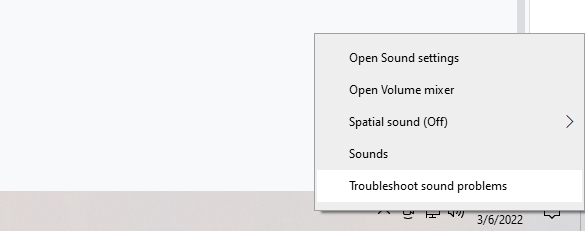 Ниже, где программа спрашивает, может ли она выполнить сканирование , выберите Да
Ниже, где программа спрашивает, может ли она выполнить сканирование , выберите Да 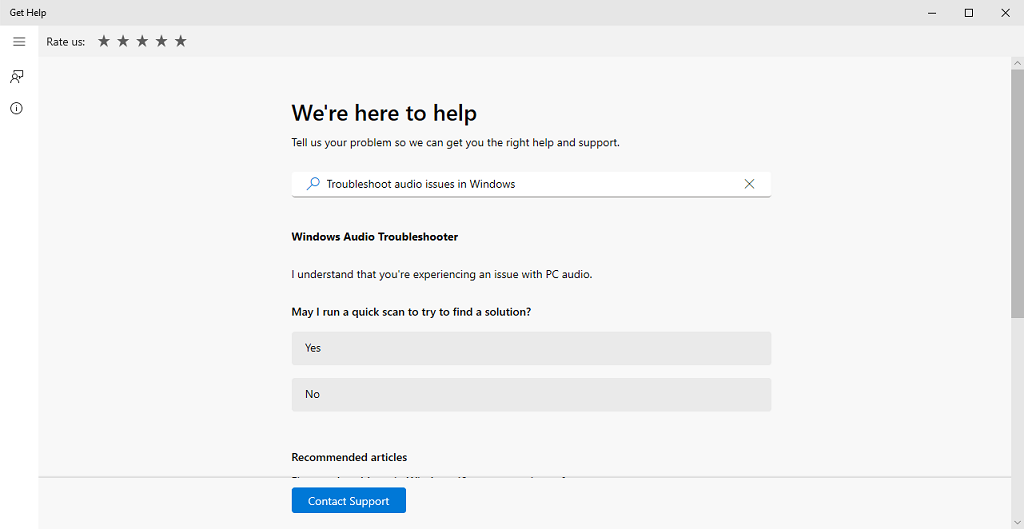 Следуйте инструкциям на экране, чтобы завершить процесс устранения неполадок.
Следуйте инструкциям на экране, чтобы завершить процесс устранения неполадок.
Это может не решить все проблемы, но может помочь вам точно определить, почему ваше записывающее устройство не распознается.
Установить Blue Yeti в качестве устройства по умолчанию
Иногда ваш Blue Yeti может быть доступен в качестве параметра в настройках звука, но недоступен в качестве параметра в других программах.. Если это так, вы можете исправить это, просто установив его в качестве устройства по умолчанию.
Щелкните правой кнопкой мыши значок Динамик на панели задач и выберите Звуки.. 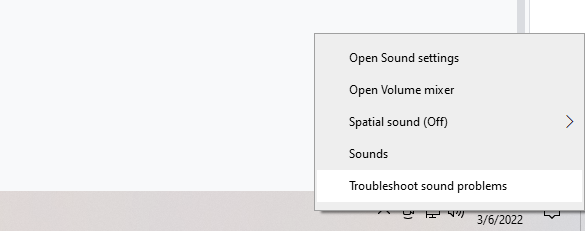 Выберите Запись вкладка
Выберите Запись вкладка 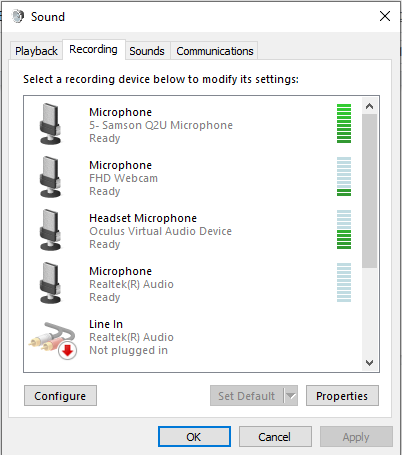 Прокрутите вниз и выберите Blue Yeti, затем вправо-нажмите и выберите Установить как устройство по умолчанию Выберите ОК.
Прокрутите вниз и выберите Blue Yeti, затем вправо-нажмите и выберите Установить как устройство по умолчанию Выберите ОК.
Вы также можете настроить любое другое аудиоустройство из этого меню. Изменение параметра аудиовхода по умолчанию может решить многие потенциальные проблемы.
Загрузить драйвер вручную
Blue Yeti Pro — немного более продвинутый и дорогой версия голубого йети. Другие модели работают с использованием цели стандартные драйверы, но пользователи сообщают о необходимости ручной установки драйвера для этой конкретной модели.
Перейдите по адресу https://www.bluemic.com/en-us/products/yeti-pro/ и выберите Загрузить. рядом с драйвером Yeti Pro  После загрузки драйвера следуйте инструкциям на экране, чтобы установить его. Перезагрузите компьютер.
После загрузки драйвера следуйте инструкциям на экране, чтобы установить его. Перезагрузите компьютер.
Опять же, похоже, эта проблема характерна исключительно для Blue Yeti Pro. Обновленное программное обеспечение драйвера должно решить проблему. Если у вас есть другая версия микрофонов Blue (например, мини-версия Yeti Nano), она должна работать с использованием стандартных драйверов на компьютерах с Windows или Mac.
стримеры, подкастеры и все, кто записывает звук на их машине нужен работающий микрофон. Если вы ищете обновление для существующего USB-микрофона, Blue Yeti доступен на Amazon. Если вы обнаружите, что Blue Yeti по какой-либо причине не распознается, просто выполните быструю проверку — это может быть что-то простое, например, плохое соединение USB или драйверы устройства.